Acura MDX 2018 Manuel du propriétaire (in French)
Manufacturer: ACURA, Model Year: 2018, Model line: MDX, Model: Acura MDX 2018Pages: 697, PDF Size: 39.49 MB
Page 401 of 697
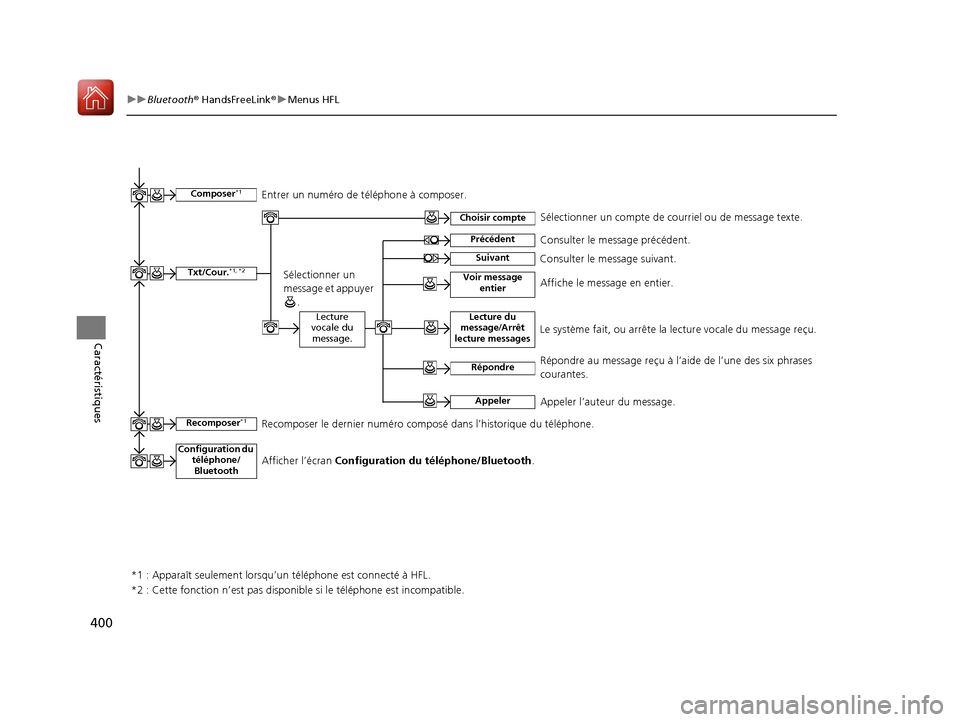
400
uuBluetooth ® HandsFreeLink ®u Menus HFL
Caractéristiques
Txt/Cour.*1, *2
Lecture
vocale du message.Lecture du
message /Arrêt
lecture messagesLe système fait, ou arrête la lecture vocale du message reçu.
Répondre
Appeler
Répondre au message reçu à l’ai de de l’une des six phrases
courantes.
Appeler l’auteur du message.
Choisir compte
Sélectionner un
message et appuyer .
Sélectionner un compte de cour riel ou de message texte.
Recomposer*1Recomposer le dernier numéro com posé dans l’historique du téléphone.
*1 : Apparaît seulement lorsqu’un téléphone est connecté à HFL.
*2 : Cette fonction n’est pas disponibl e si le téléphone est incompatible.
Consulter le message précédent.Précédent
SuivantConsulter le message suivant.
Voir message
entierAffiche le message en entier.
Configuration du téléphone/
BluetoothAfficher l’écran Configuration du téléphone/Bluetooth .
Composer*1Entrer un numéro de téléphone à composer.
18 ACURA MDX-33TZ5C400.book Page 400 Wednesday, September 6, 2017 4:38 PM
Page 402 of 697
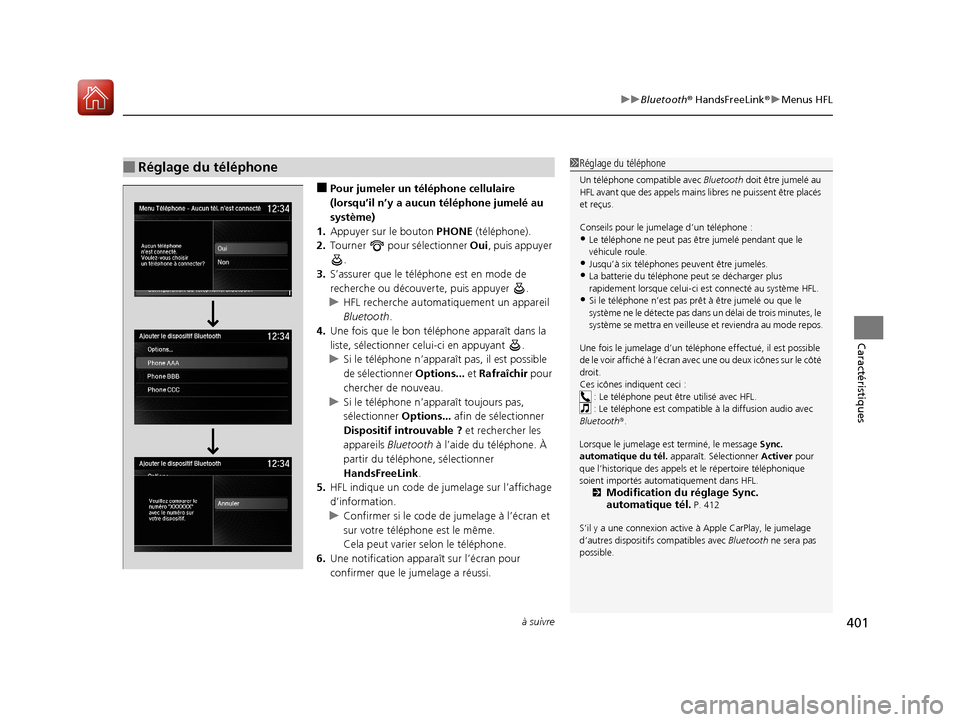
à suivre401
uuBluetooth ® HandsFreeLink ®u Menus HFL
Caractéristiques
■Pour jumeler un téléphone cellulaire
(lorsqu’il n’y a aucun téléphone jumelé au
système)
1. Appuyer sur le bouton PHONE (téléphone).
2. Tourner pour sélectionner Oui, puis appuyer
.
3. S’assurer que le téléphone est en mode de
recherche ou découver te, puis appuyer .
u HFL recherche automatiquement un appareil
Bluetooth .
4. Une fois que le bon télépho ne apparaît dans la
liste, sélectionner ce lui-ci en appuyant .
u Si le téléphone n’apparaît pas, il est possible
de sélectionner Options... et Rafraîchir pour
chercher de nouveau.
u Si le téléphone n’appa raît toujours pas,
sélectionner Options... afin de sélectionner
Dispositif introuvable ? et rechercher les
appareils Bluetooth à l’aide du téléphone. À
partir du téléphone , sélectionner
HandsFreeLink .
5. HFL indique un code de jumelage sur l’affichage
d’information.
u Confirmer si le code de jumelage à l’écran et
sur votre téléphone est le même.
Cela peut varier selon le téléphone.
6. Une notification apparaît sur l’écran pour
confirmer que le jumelage a réussi.
■Réglage du téléphone1Réglage du téléphone
Un téléphone compatible avec Bluetooth doit être jumelé au
HFL avant que des appels mains libres ne puissent être placés
et reçus.
Conseils pour le jumelage d’un téléphone :
•Le téléphone ne peut pas ê tre jumelé pendant que le
véhicule roule.
•Jusqu’à six téléphones peuvent être jumelés.•La batterie du téléphone pe ut se décharger plus
rapidement lorsque celui-ci est connecté au système HFL.
•Si le téléphone n’est pas prêt à être jumelé ou que le
système ne le détecte pas dans un délai de trois minutes, le
système se mettra en veilleuse et reviendra au mode repos.
Une fois le jumelage d’un téléphone effectué, il est possible
de le voir affiché à l’écran av ec une ou deux icônes sur le côté
droit.
Ces icônes indiquent ceci : : Le téléphone peut être utilisé avec HFL.
: Le téléphone est compatible à la diffusion audio avec
Bluetooth ®.
Lorsque le jumelage es t terminé, le message Sync.
automatique du tél. apparaît. Sélectionner Activer pour
que l’historique des appels et le répertoire téléphonique
soient importés automatiquement dans HFL. 2
Modification du réglage Sync.
automatique tél. P. 412
S’il y a une connexion active à Apple CarPlay, le jumelage
d’autres dispositifs compatibles avec Bluetooth ne sera pas
possible.
18 ACURA MDX-33TZ5C400.book Page 401 Wednesday, September 6, 2017 4:38 PM
Page 403 of 697
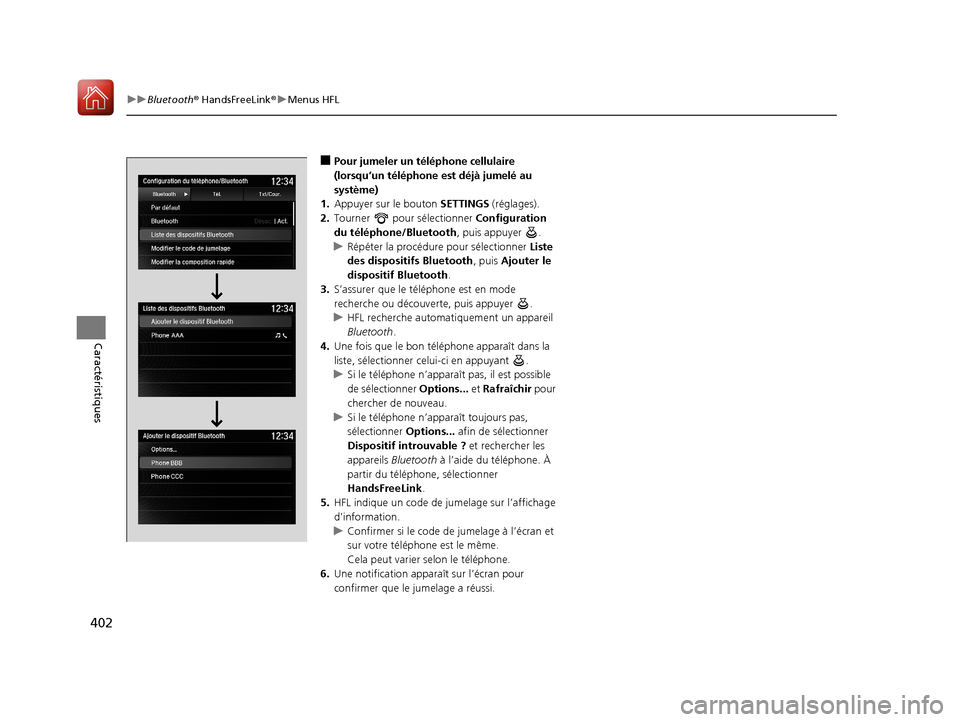
402
uuBluetooth ® HandsFreeLink ®u Menus HFL
Caractéristiques
■Pour jumeler un téléphone cellulaire
(lorsqu’un téléphone est déjà jumelé au
système)
1. Appuyer sur le bouton SETTINGS (réglages).
2. Tourner pour sélectionner Configuration
du téléphone/Bluetooth , puis appuyer .
u Répéter la procédur e pour sélectionner Liste
des dispositifs Bluetooth , puis Ajouter le
dispositif Bluetooth .
3. S’assurer que le téléphone est en mode
recherche ou découverte, puis appuyer .
u HFL recherche automati quement un appareil
Bluetooth .
4. Une fois que le bon télé phone apparaît dans la
liste, sélectionner ce lui-ci en appuyant .
u Si le téléphone n’appara ît pas, il est possible
de sélectionner Options... et Rafraîchir pour
chercher de nouveau.
u Si le téléphone n’a pparaît toujours pas,
sélectionner Options... afin de sélectionner
Dispositif introuvable ? et rechercher les
appareils Bluetooth à l’aide du téléphone. À
partir du téléphone , sélectionner
HandsFreeLink .
5. HFL indique un code de jumelage sur l’affichage
d’information.
u Confirmer si le code de jumelage à l’écran et
sur votre téléphone est le même.
Cela peut varier selon le téléphone.
6. Une notification appara ît sur l’écran pour
confirmer que le jumelage a réussi.
18 ACURA MDX-33TZ5C400.book Page 402 Wednesday, September 6, 2017 4:38 PM
Page 404 of 697
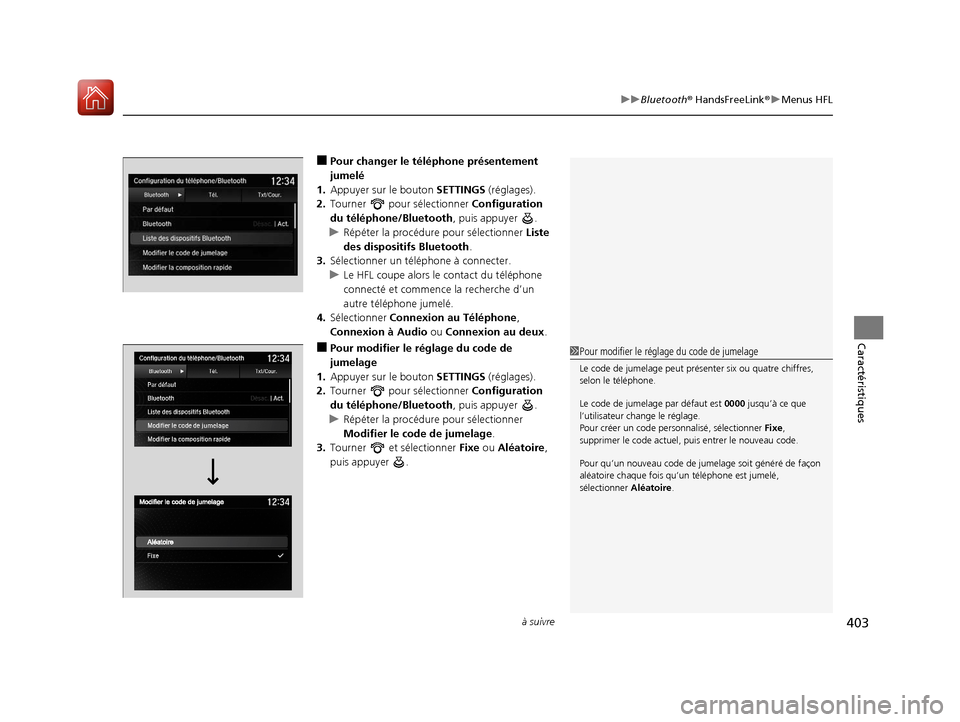
à suivre403
uuBluetooth ® HandsFreeLink ®u Menus HFL
Caractéristiques
■Pour changer le téléphone présentement
jumelé
1. Appuyer sur le bouton SETTINGS (réglages).
2. Tourner pour sélectionner Configuration
du téléphone/Bluetooth , puis appuyer .
u Répéter la procédur e pour sélectionner Liste
des dispositifs Bluetooth .
3. Sélectionner un télé phone à connecter.
u Le HFL coupe alors le contact du téléphone
connecté et commence la recherche d’un
autre téléphone jumelé.
4. Sélectionner Connexion au Téléphone ,
Connexion à Audio ou Connexion au deux.
■Pour modifier le réglage du code de
jumelage
1. Appuyer sur le bouton SETTINGS (réglages).
2. Tourner pour sélectionner Configuration
du téléphone/Bluetooth , puis appuyer .
u Répéter la procédur e pour sélectionner
Modifier le code de jumelage.
3. Tourner et sélectionner Fixe ou Aléatoire,
puis appuyer .1 Pour modifier le réglage du code de jumelage
Le code de jumelage peut présenter six ou quatre chiffres,
selon le téléphone.
Le code de jumelage par défaut est 0000 jusqu’à ce que
l’utilisateur change le réglage.
Pour créer un code pe rsonnalisé, sélectionner Fixe,
supprimer le code actuel, puis entrer le nouveau code.
Pour qu’un nouveau code de jumelage soit généré de façon
aléatoire chaque fois qu’ un téléphone est jumelé,
sélectionner Aléatoire.
18 ACURA MDX-33TZ5C400.book Page 403 Wednesday, September 6, 2017 4:38 PM
Page 405 of 697
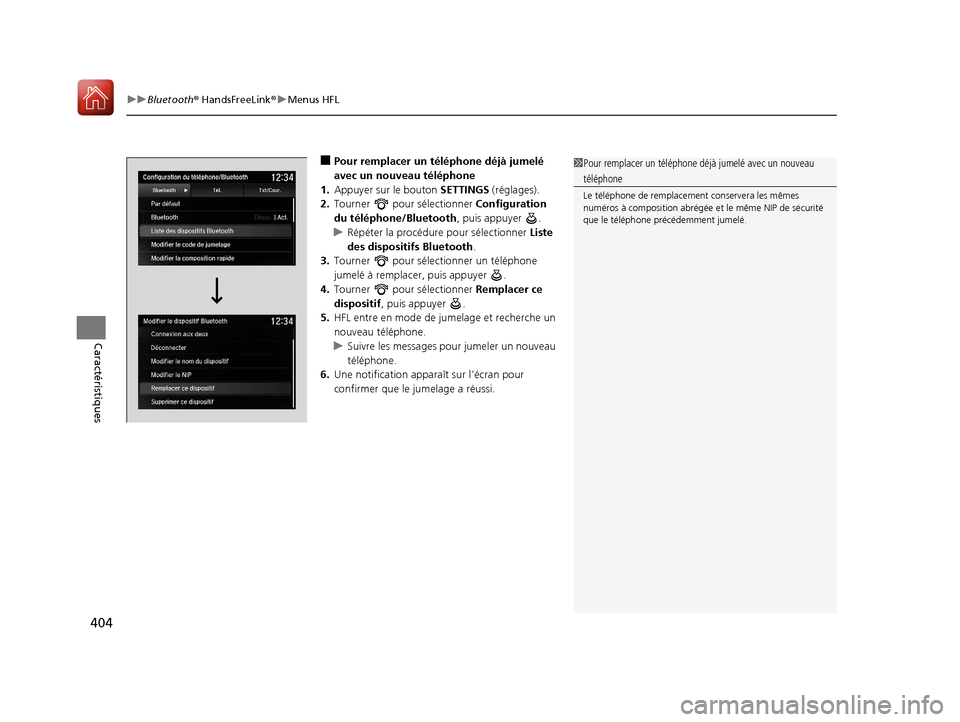
uuBluetooth ® HandsFreeLink ®u Menus HFL
404
Caractéristiques
■Pour remplacer un téléphone déjà jumelé
avec un nouveau téléphone
1. Appuyer sur le bouton SETTINGS (réglages).
2. Tourner pour sélectionner Configuration
du téléphone/Bluetooth , puis appuyer .
u Répéter la procédur e pour sélectionner Liste
des dispositifs Bluetooth .
3. Tourner pour sélect ionner un téléphone
jumelé à remplacer, puis appuyer .
4. Tourner pour sélectionner Remplacer ce
dispositif , puis appuyer .
5. HFL entre en mode de ju melage et recherche un
nouveau téléphone.
u Suivre les messages pour jumeler un nouveau
téléphone.
6. Une notification appara ît sur l’écran pour
confirmer que le jumelage a réussi.1 Pour remplacer un téléphone déjà jumelé avec un nouveau
téléphone
Le téléphone de re mplacement conservera les mêmes
numéros à composition abrégée et le même NIP de sécurité
que le téléphone précédemment jumelé.
18 ACURA MDX-33TZ5C400.book Page 404 Wednesday, September 6, 2017 4:38 PM
Page 406 of 697
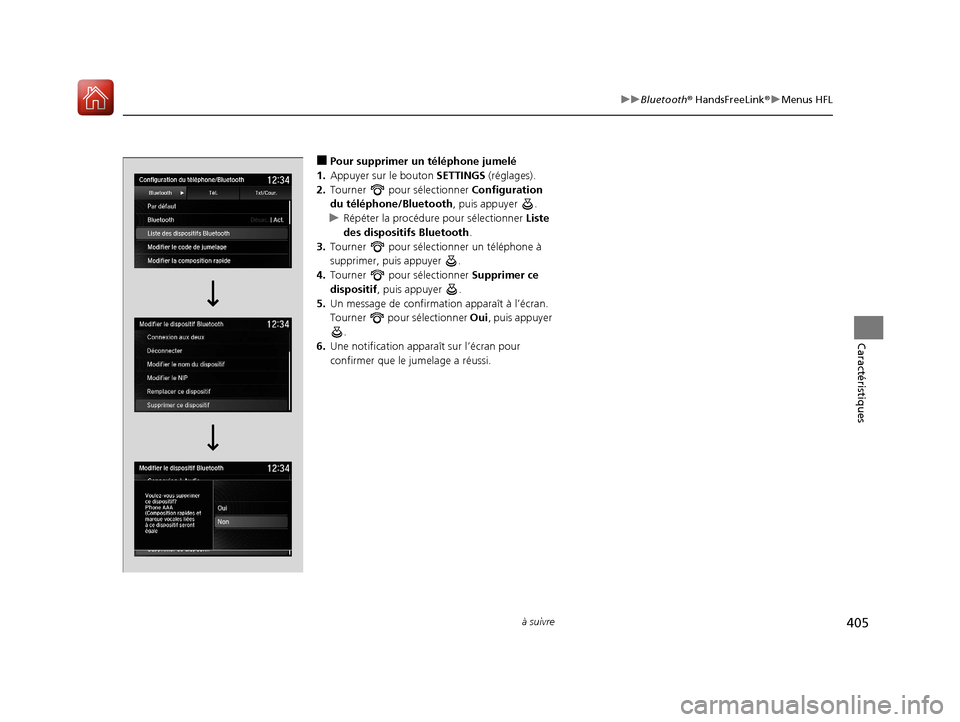
405
uuBluetooth ® HandsFreeLink ®u Menus HFL
à suivre
Caractéristiques
■Pour supprimer un téléphone jumelé
1. Appuyer sur le bouton SETTINGS (réglages).
2. Tourner pour sélectionner Configuration
du téléphone/Bluetooth , puis appuyer .
u Répéter la procédur e pour sélectionner Liste
des dispositifs Bluetooth .
3. Tourner pour sélectionner un téléphone à
supprimer, puis appuyer .
4. Tourner pour sélectionner Supprimer ce
dispositif , puis appuyer .
5. Un message de confirmati on apparaît à l’écran.
Tourner pour sélectionner Oui, puis appuyer
.
6. Une notification apparaît sur l’écran pour
confirmer que le jumelage a réussi.
18 ACURA MDX-33TZ5C400.book Page 405 Wednesday, September 6, 2017 4:38 PM
Page 407 of 697
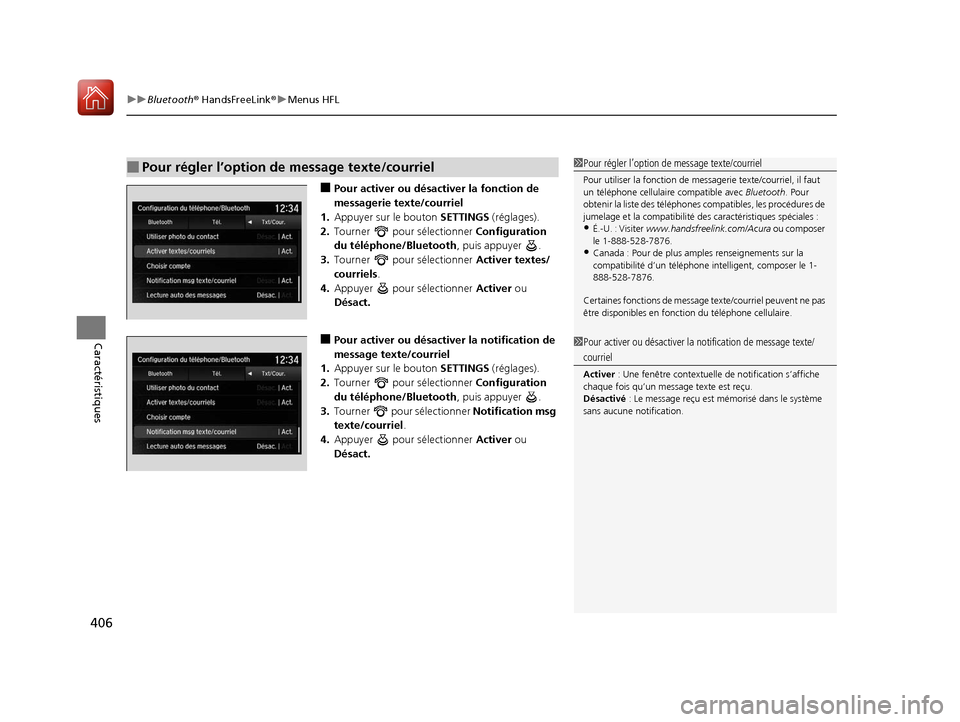
uuBluetooth ® HandsFreeLink ®u Menus HFL
406
Caractéristiques
■Pour activer ou désactiver la fonction de
messagerie texte/courriel
1. Appuyer sur le bouton SETTINGS (réglages).
2. Tourner pour sélectionner Configuration
du téléphone/Bluetooth , puis appuyer .
3. Tourner pour sélectionner Activer textes/
courriels .
4. Appuyer pour sélectionner Activer ou
Désact.
■Pour activer ou désactiver la notification de
message texte/courriel
1. Appuyer sur le bouton SETTINGS (réglages).
2. Tourner pour sélectionner Configuration
du téléphone/Bluetooth , puis appuyer .
3. Tourner pour sélectionner Notification msg
texte/courriel .
4. Appuyer pour sélectionner Activer ou
Désact.
■Pour régler l’option de message texte/courriel1 Pour régler l’option de message texte/courriel
Pour utiliser la fonction de messagerie texte/courriel, il faut
un téléphone cellulaire compatible avec Bluetooth. Pour
obtenir la liste des téléphones compatibles, les procédures de
jumelage et la compatibilité des caractéristiques spéciales :
•É.-U. : Visiter www.handsfreelink.com/Acura ou composer
le 1-888-528-7876.
•Canada : Pour de plus amples renseignements sur la
compatibilité d’un téléphone intelligent, composer le 1-
888-528-7876.
Certaines fonctions de message texte/courriel peuvent ne pas
être disponibles en foncti on du téléphone cellulaire.
1Pour activer ou désactiver la notification de message texte/
courriel
Activer : Une fenêtre contextuelle de notification s’affiche
chaque fois qu’un message texte est reçu.
Désactivé : Le message reçu est mé morisé dans le système
sans aucune notification.
18 ACURA MDX-33TZ5C400.book Page 406 Wednesday, September 6, 2017 4:38 PM
Page 408 of 697
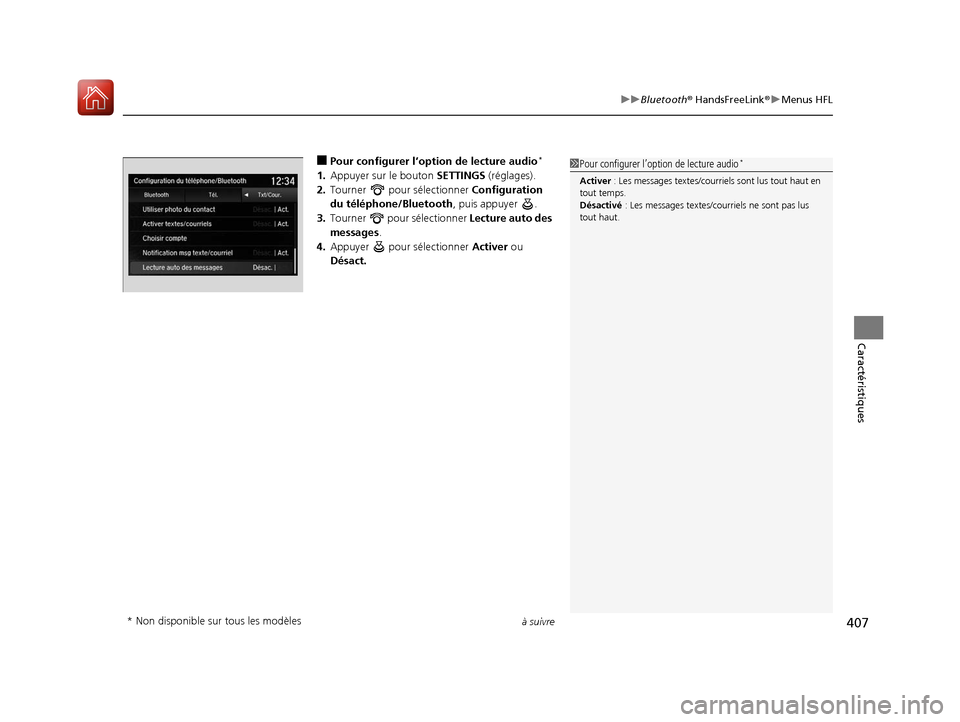
à suivre407
uuBluetooth ® HandsFreeLink ®u Menus HFL
Caractéristiques
■Pour configurer l’option de lecture audio*
1. Appuyer sur le bouton SETTINGS (réglages).
2. Tourner pour sélectionner Configuration
du téléphone/Bluetooth , puis appuyer .
3. Tourner pour sélectionner Lecture auto des
messages .
4. Appuyer pour sélectionner Activer ou
Désact.1 Pour configurer l’option de lecture audio*
Activer : Les messages textes/courriels sont lus tout haut en
tout temps.
Désactivé : Les messages textes/courriels ne sont pas lus
tout haut.
* Non disponible sur tous les modèles
18 ACURA MDX-33TZ5C400.book Page 407 Wednesday, September 6, 2017 4:38 PM
Page 409 of 697
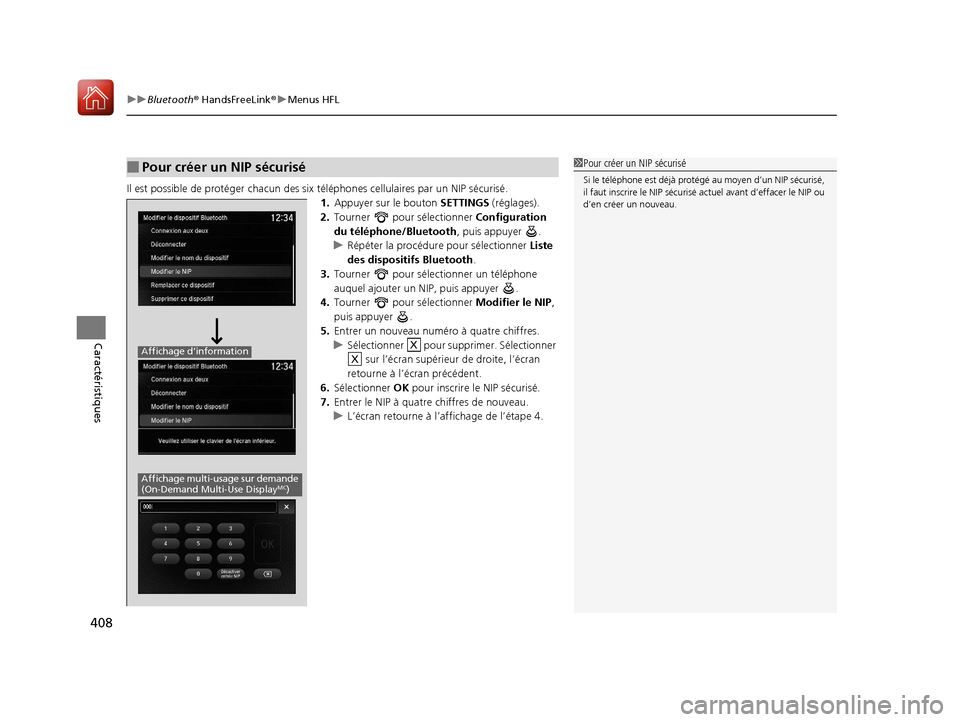
uuBluetooth ® HandsFreeLink ®u Menus HFL
408
Caractéristiques
Il est possible de protéger chacun des six téléphones cell ulaires par un NIP sécurisé.
1. Appuyer sur le bouton SETTINGS (réglages).
2. Tourner pour sélectionner Configuration
du téléphone/Bluetooth , puis appuyer .
u Répéter la procédur e pour sélectionner Liste
des dispositifs Bluetooth .
3. Tourner pour sélect ionner un téléphone
auquel ajouter un NIP, puis appuyer .
4. Tourner pour sélectionner Modifier le NIP,
puis appuyer .
5. Entrer un nouveau numéro à quatre chiffres.
u Sélectionner pour s upprimer. Sélectionner
sur l’écran supérieu r de droite, l’écran
retourne à l’écran précédent.
6. Sélectionner OK pour inscrire le NIP sécurisé.
7. Entrer le NIP à quatre chiffres de nouveau.
u L’écran retourne à l’affichage de l’étape 4.
■Pour créer un NIP sécurisé1Pour créer un NIP sécurisé
Si le téléphone est déjà protégé au moyen d’un NIP sécurisé,
il faut inscrire le NIP sécurisé ac tuel avant d’effacer le NIP ou
d’en créer un nouveau.
Affichage d’information
Affichage multi-usage sur demande
(On-Demand Multi-Use DisplayMC)
X
X
18 ACURA MDX-33TZ5C400.book Page 408 Wednesday, September 6, 2017 4:38 PM
Page 410 of 697
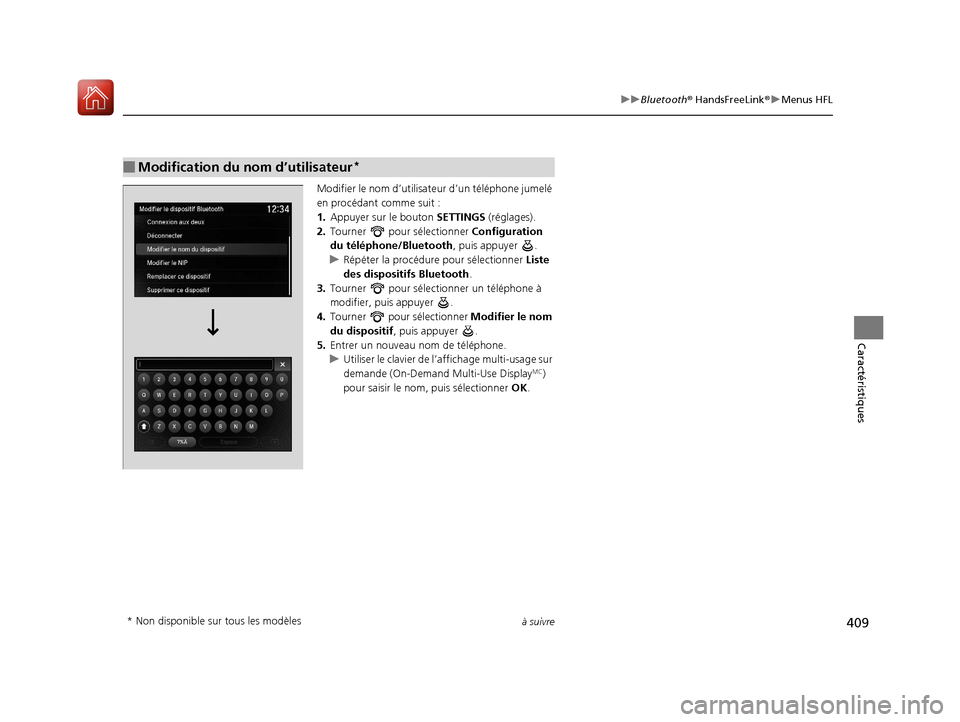
409
uuBluetooth ® HandsFreeLink ®u Menus HFL
à suivre
Caractéristiques
Modifier le nom d’utilis ateur d’un téléphone jumelé
en procédant comme suit :
1. Appuyer sur le bouton SETTINGS (réglages).
2. Tourner pour sélectionner Configuration
du téléphone/Bluetooth , puis appuyer .
u Répéter la procédur e pour sélectionner Liste
des dispositifs Bluetooth .
3. Tourner pour sélectionner un téléphone à
modifier, puis appuyer .
4. Tourner pour sélectionner Modifier le nom
du dispositif , puis appuyer .
5. Entrer un nouveau nom de téléphone.
u Utiliser le clavier de l’affichage multi-usage sur
demande (On-Demand Multi-Use Display
MC)
pour saisir le nom, puis sélectionner OK.
■Modification du nom d’utilisateur*
* Non disponible sur tous les modèles
18 ACURA MDX-33TZ5C400.book Page 409 Wednesday, September 6, 2017 4:38 PM